Imori テストマネージャー 2019-6-28
2020-2-13にさくらが更新しました
概要
動画制作の時、動画編集ソフトを通して動画を編集する必要があります。 どのように無料で動画をトリミングしますか? この記事は、動画トリミングフリーソフト5つを紹介します。
一、Renee Video Editor
Renee Video Editor は無劣化で動画を編集できる動画編集ソフトです。動画形式変換、動画トリミング、動画結合、回転、特効追加、字幕追加、透かし追加、透かし消去、音楽追加など様々な機能があります。
Renee Video Editor – 初心者向きな使いやすい動画・音声編集ソフト

操作簡単 直感的に操作できるインターフェースを持ち、シンプルで初心者向きな操作性。
無料 無料で利用可能。
日本語対応 インターフェースは日本語化されている。
機能豊富 動画分割、動画カット、クロップ、特効、動画字幕、透かし、動画結合、動画カット、回転、音楽追加などの機能ある。
強力 MP4 、flv 、MOV 、 AVI 、 WMVなど各形式動画に対応。Windows 10 、8.1、8、7、Vista、XP等環境対応。
無料無料体験することができます。
豊かな機能動画キャプチャ、動画カット、結合、透かし追加、音楽追...
操作簡単 シンプルで初心者向きな操作性。
まずソフトをダウンロードしインストールします。トリミング形式をクリックし編集し始めます。
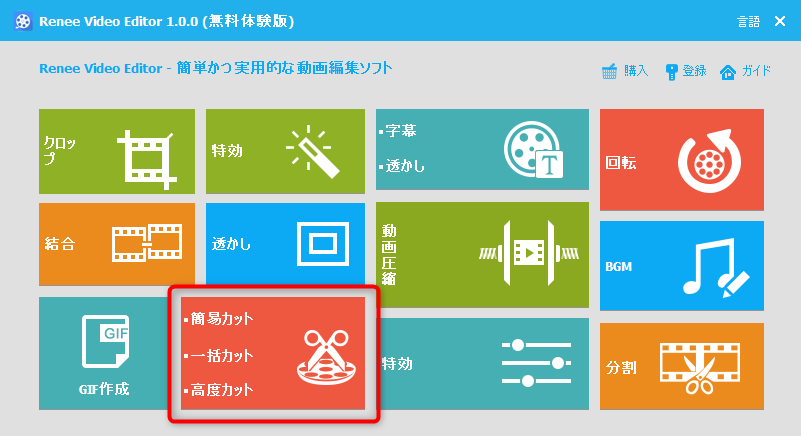
1、簡易トリミング
① 「簡易カット」をクリックし画面を開き、「ファイルを追加」ボタンをクリックし動画を追加します。
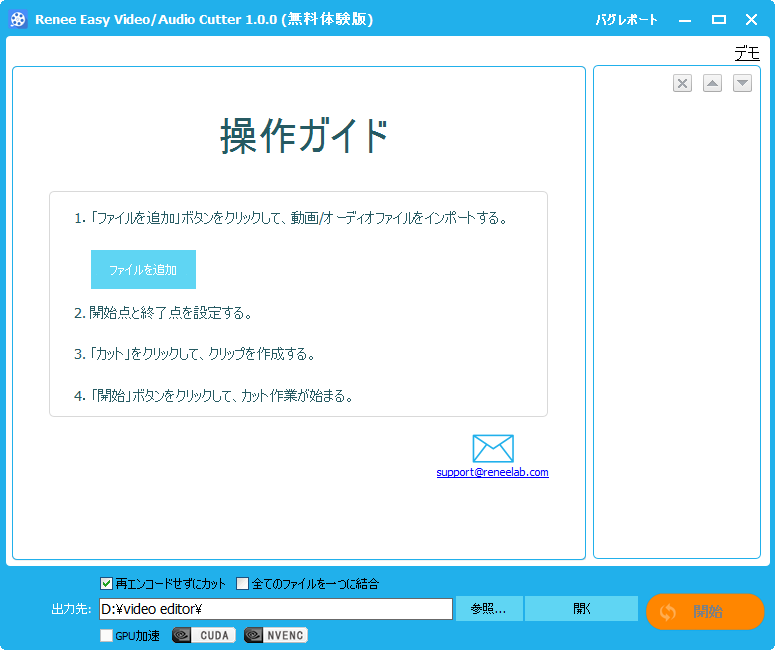
② ハサミボタンでクリップを指定、または開始時間と終了時間を指定し、「カット」ボタンをクリックし、動画がトリミングされます。
③ 複数のクリップをトリミング可能、「全てのファイルを一つに結合」にチェックを入れると、クリップが結合されます。
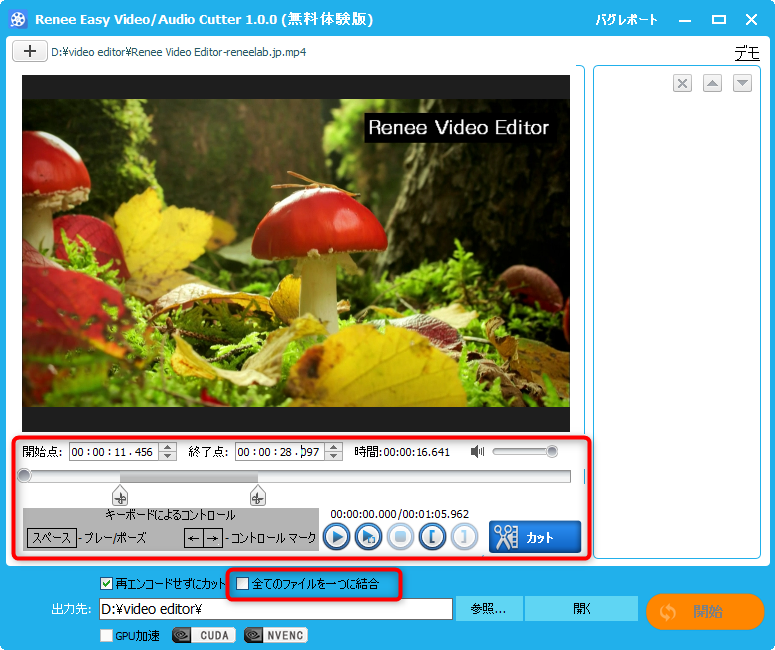
④ 出力先を指定し、「開始」ボタンをクリックすると、動画が保存されます。
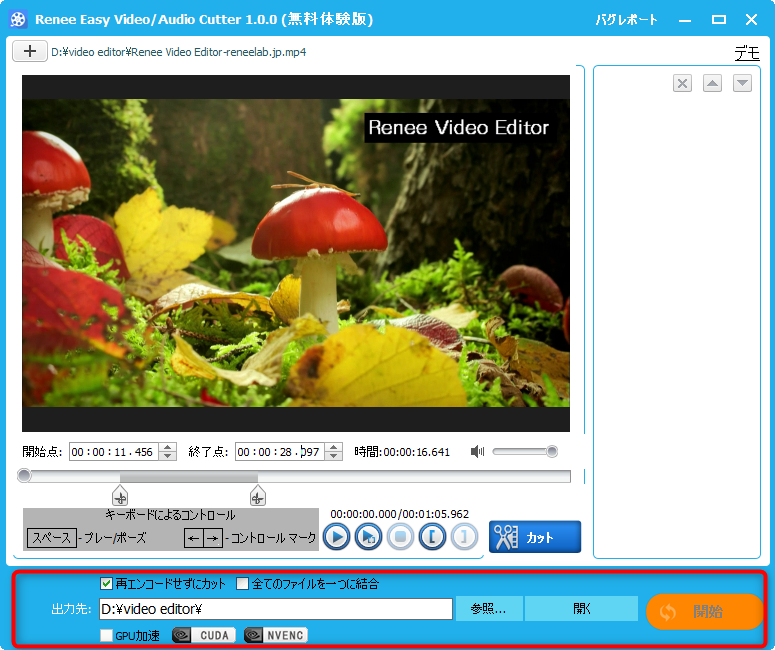
2、一括トリミング
① 「一括カット」をクリックし画面を開き、「ファイルを追加」ボタンをクリックし、動画を追加します。複数の動画を追加可能です。
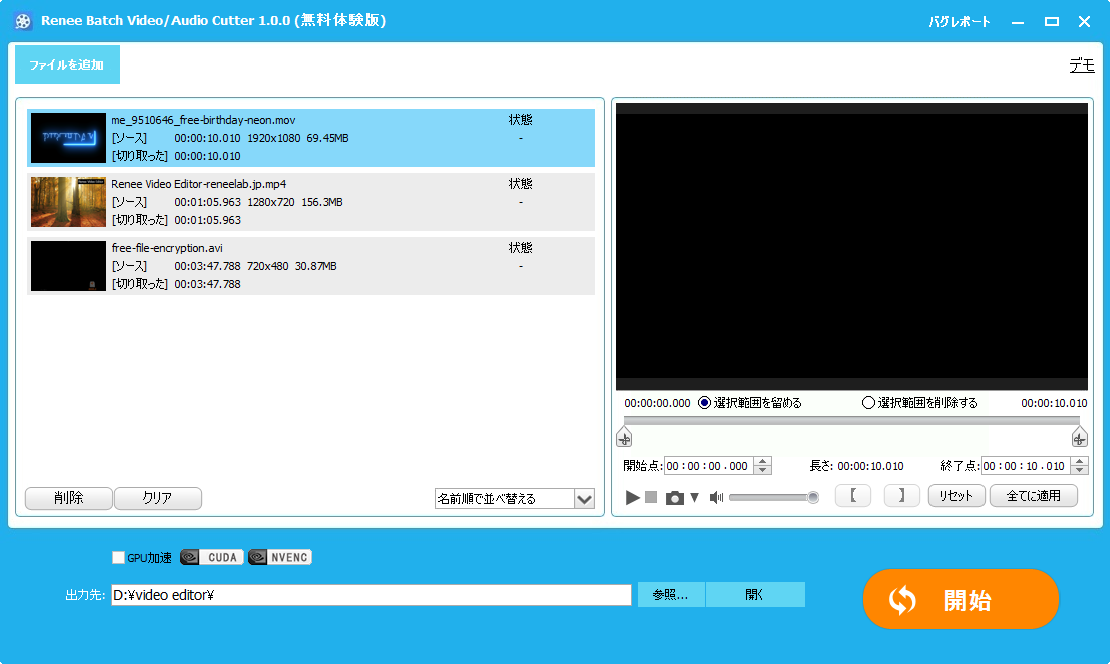
② 動画を選択して、ハサミボタンでクリップを指定、または開始時間と終了時間を指定します。
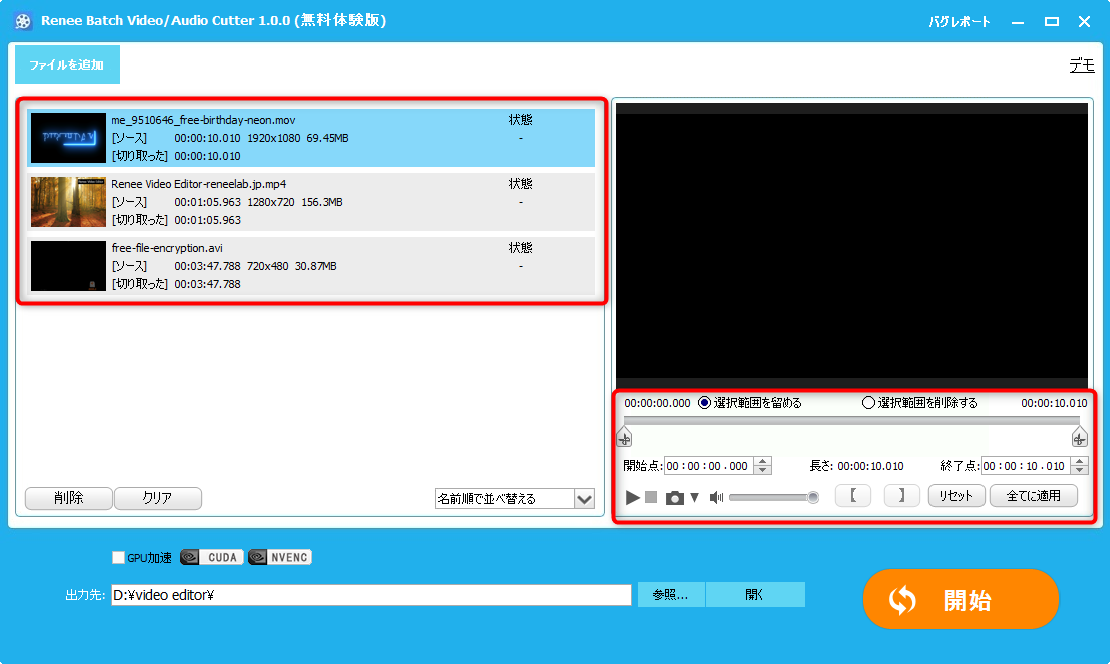
③ 全ての動画を一括でトリミングする場合、「全てに適応」ボタンをクリックします。
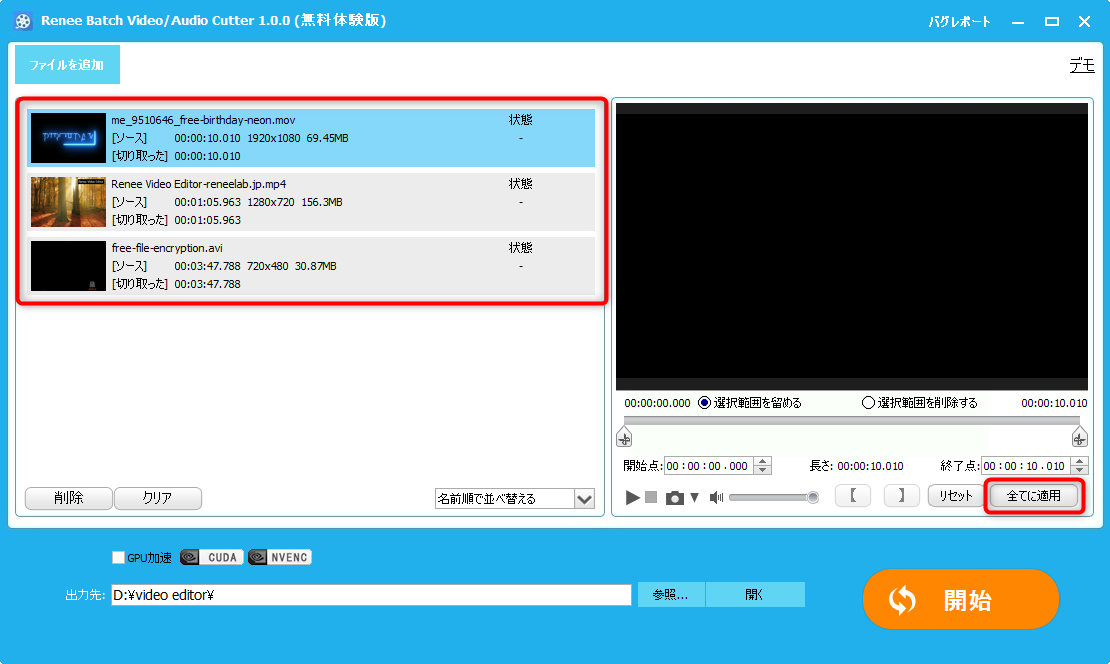
④ 出力先を指定し、「開始」ボタンをクリックします。動画が保存されます。
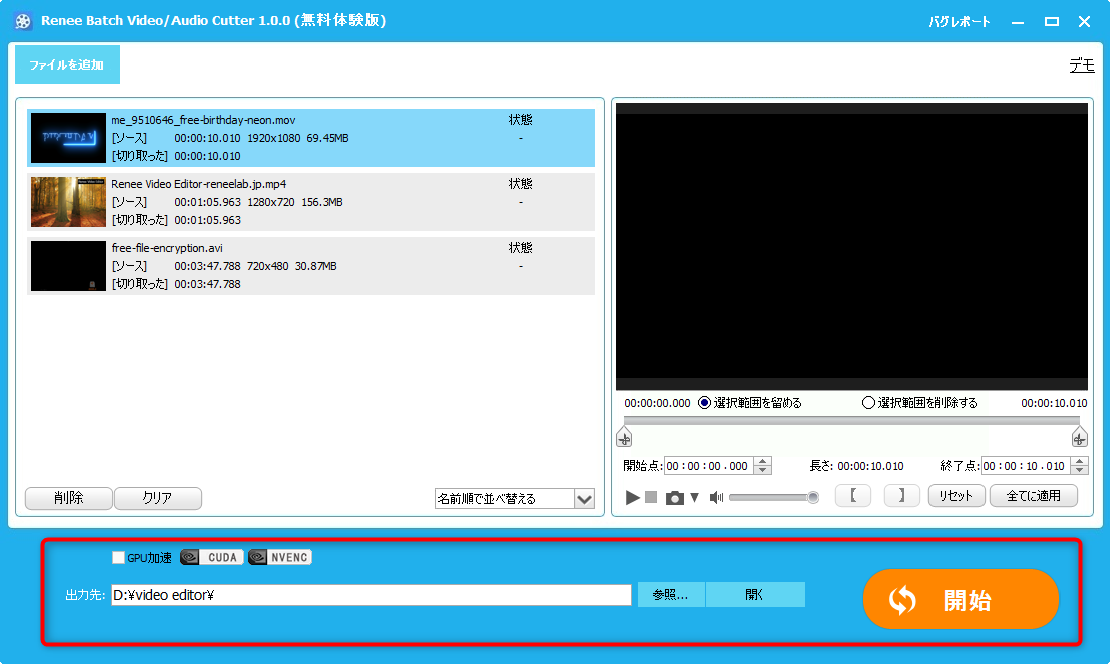
3、高度トリミング
① 「高度カット」をクリックし画面を開き、「ファイルを追加」ボタンをクリックし動画を追加します。
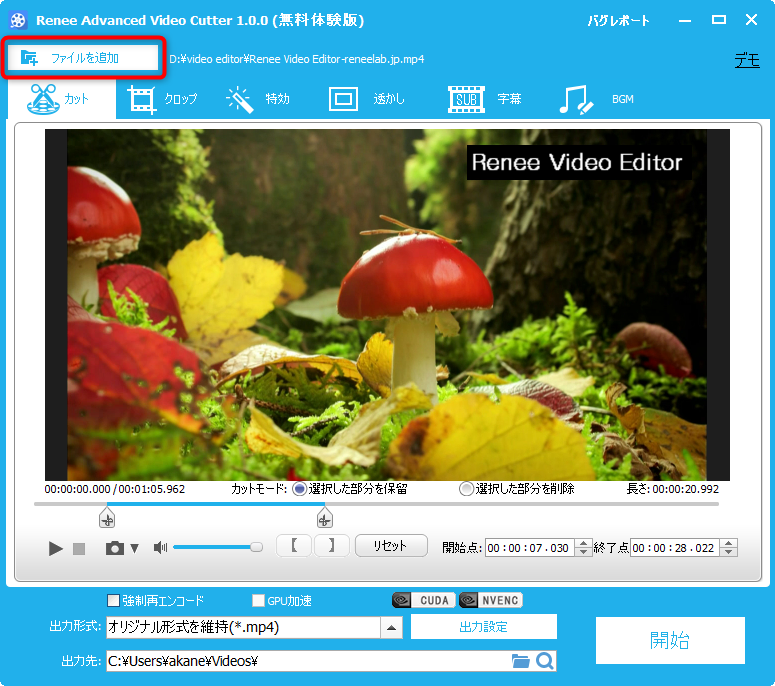
② ハサミボタンでクリップを指定、または開始時間と終了時間を指定します。
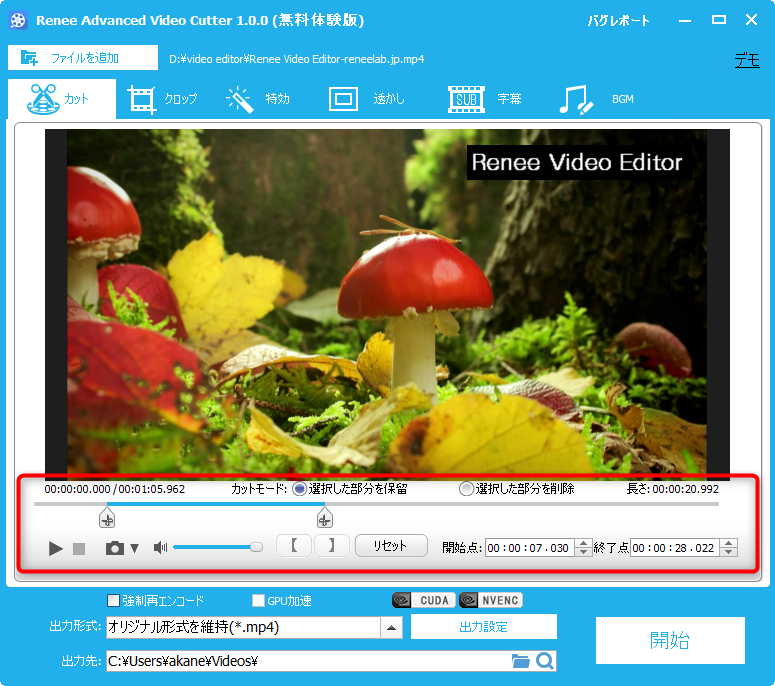
③ 動画トリミング以外、クロップ、特効、透かし、字幕、BGMの追加も可能です。
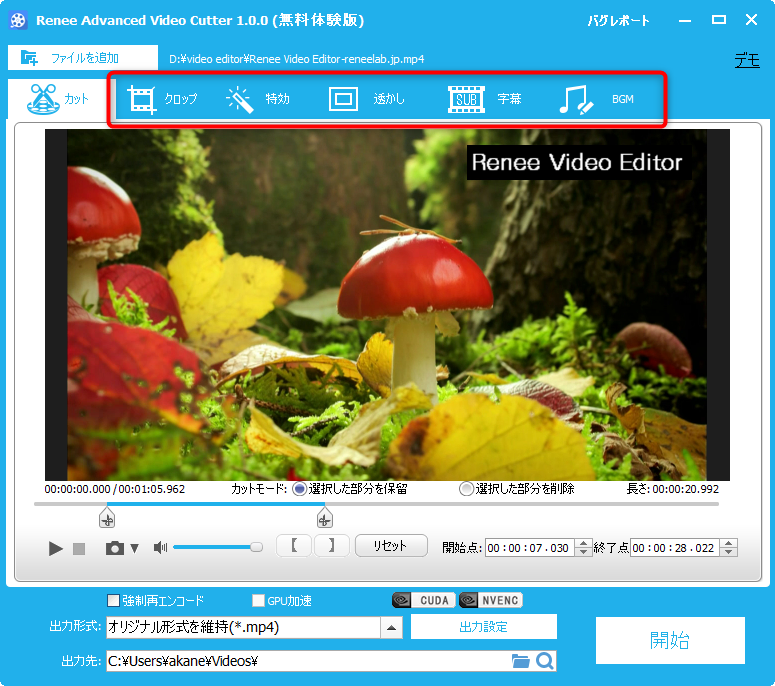
④ 動画編集完了後、出力先を指定し、「開始」ボタンをクリックすると、動画が保存されます。
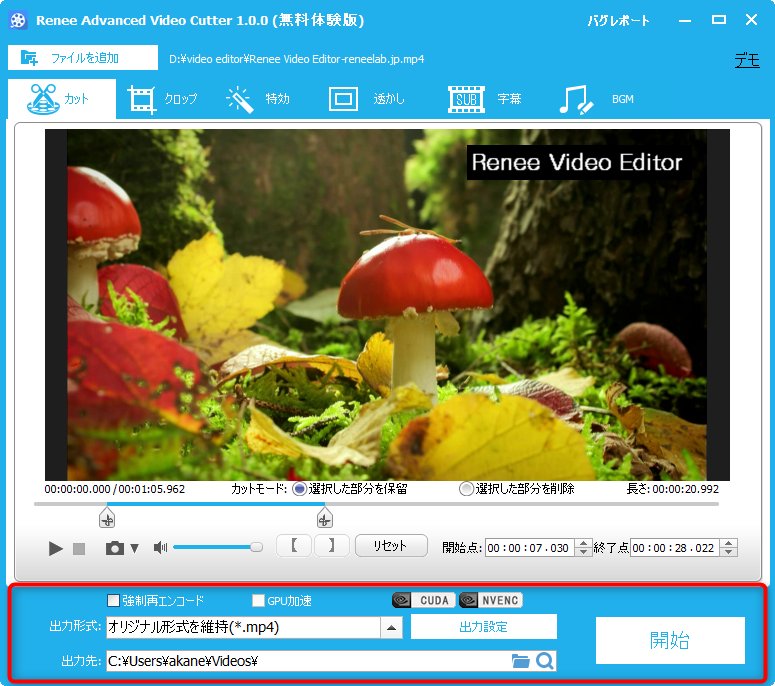
二、FFmpeg(命令行操作)
FFmpegは無料の動画編集オープンソースプログラムで、プログラムをダウンロードした後、コマンドラインから変換、カット、マージ、その他の簡単な編集を行うことができます。 ただし、FFmpegを使用するには、コマンドライン操作に精通している必要があります。 コマンドラインの操作に慣れていない場合は、FFmpegを使用して動画を編集するのは適切ではないかもしれません。初心者は動画トリミングしたい場合、方法一をすすめます。
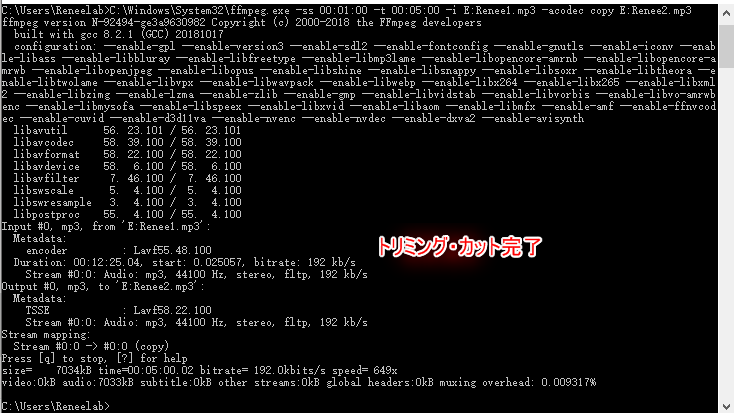
三、Machete Video Editor Lite
Macheteは動画編集ソフトウェアであり、Machete Video Editor Liteは無料版です。 無料版はシンプルなインターフェースを持ち、高速簡単に動画編集できます。無料版はAVIとWMVフォーマットのみをサポートしています、より多くのフォーマットをサポートする必要がある場合は、フルバージョンを購入する必要があります。
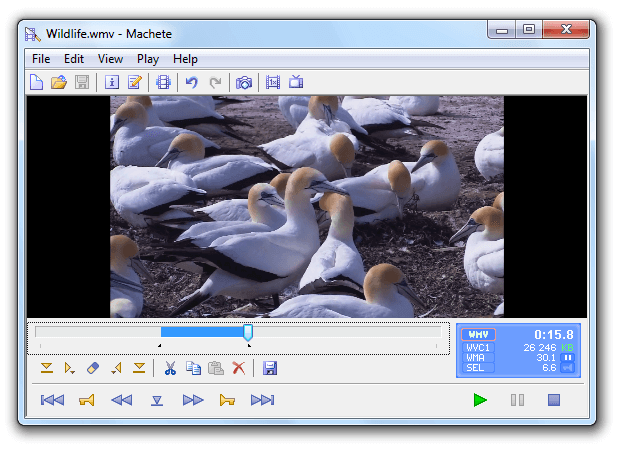
四、VSDC Free Video Editor
VSDC Free Video EditorはWindows用の無料の動画編集ソフトウェアで、動画変換、カット、結合、トリミングする機能があります。ほぼすべての一般的なビデオフォーマットをサポートしています。 しかし、ソフトウェアは無料ですが、テクニカルサポートが有償です、月額料金が9.99米ドルが必要です。
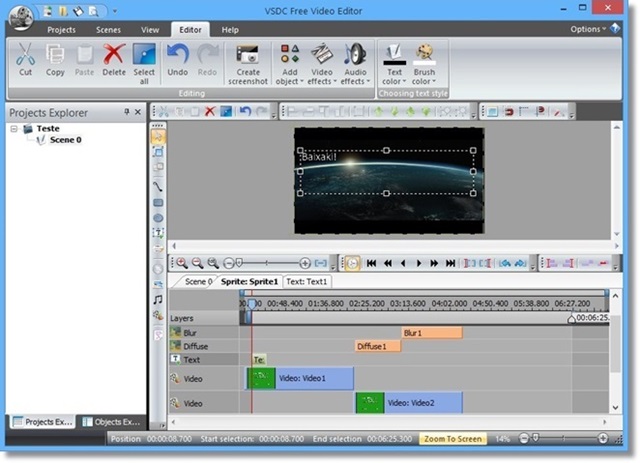
五、Avidemux
Avidemuxは、動画を簡単に編集できる無料のオープンソースビデオ編集ソフトウェアです。 クロップ、回転、特効の追加などの機能があります。Avidemuxソフトウェアは機能が単純でインターフェースがシンプルです。より多く動画編集機能を必要とするならば、Renee Video Editorソフトをすすめます。
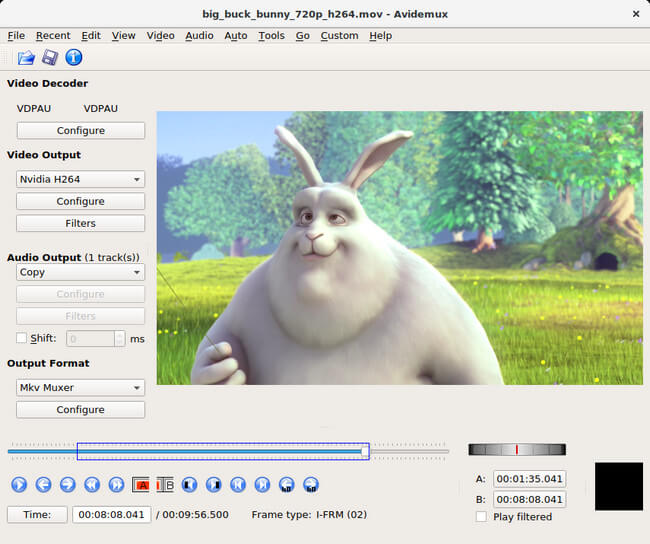
関連記事 :
2020-02-13
Ayu : MKV動画を分割したい場合はどうしますか? MKV動画再生中に、音と画像は一致していない原因は?この記事無劣化で高速に音ズレなし...
2020-09-10
Yuki : VLCは、VideoLANによって開発された無料のマルチメディアプレーヤーです。ほとんどのマルチメディアファイル、DVD、オーデ...
2020-11-23
Satoshi : TSはMPEG2-TS(トランスポートストリーム)の略称で、映像や音声、文字などのプログラムをまとめて1つの流れとしています。T...
2020-02-13
Imori : 動画をカットして必要な部分だけを保存したい場合は、動画編集ソフトが必要です。次に4つの動画カットフリーソフトを紹介します。なお、...
何かご不明な点がございますか?




